Heim >Software-Tutorial >Computer Software >So legen Sie eine geplante Pause im Tencent Computer Manager fest_So legen Sie eine geplante Pause im Tencent Computer Manager fest
So legen Sie eine geplante Pause im Tencent Computer Manager fest_So legen Sie eine geplante Pause im Tencent Computer Manager fest
- WBOYWBOYWBOYWBOYWBOYWBOYWBOYWBOYWBOYWBOYWBOYWBOYWBnach vorne
- 2024-05-08 10:37:29607Durchsuche
Das Problem, das alle schon seit langem beschäftigt, ist da! Sie möchten Tencent Computer Manager so einrichten, dass er regelmäßige Pausen einlegt, wissen aber nicht, wo Sie anfangen sollen? Machen Sie sich keine Sorgen, der PHP-Editor Youzi stellt Ihnen eine detaillierte Bedienungsanleitung zur Verfügung, die Ihnen bei der einfachen Lösung dieses Problems hilft. Lesen Sie die folgenden Details, um Ihr Problem Schritt für Schritt zu lösen und dafür zu sorgen, dass die Ruhezeit Ihres Computers kein Problem mehr darstellt!
1. Öffnen Sie Tencent Computer Manager, suchen Sie in der Toolbox-Spalte nach [Health Assistant] und öffnen Sie ihn, wie im Bild unten gezeigt.
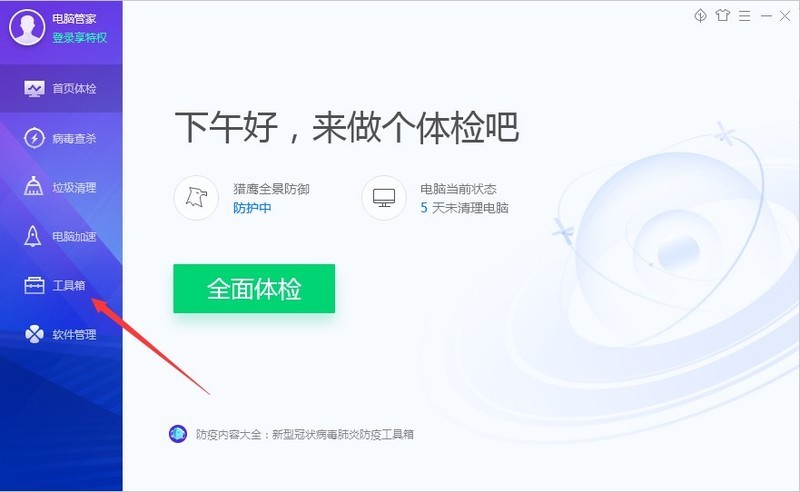
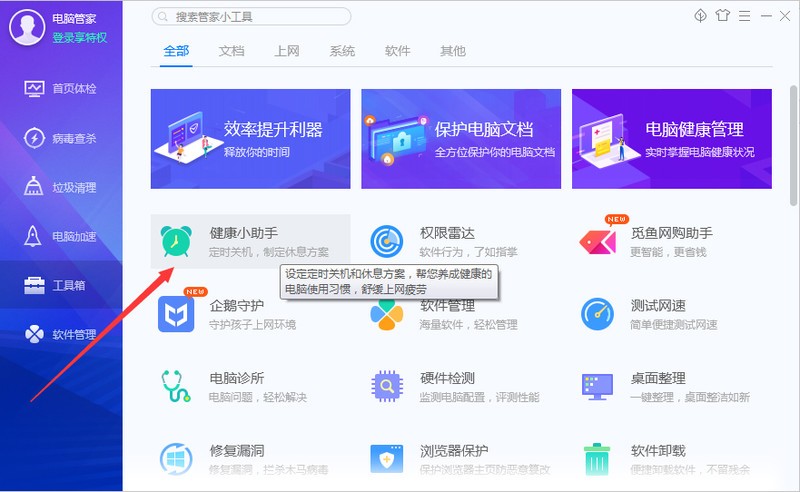
2. Klicken Sie als Nächstes auf das Symbol [Gesundheitswecker], wie im Bild unten gezeigt.
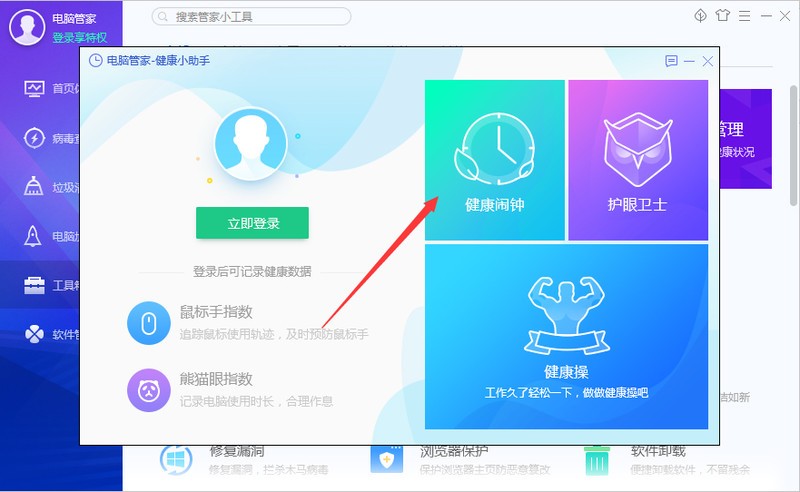
3. Zum Schluss schieben Sie den Schieberegler, um die geplante Ruhefunktion einzuschalten, wie im Bild unten gezeigt.
Das obige ist der detaillierte Inhalt vonSo legen Sie eine geplante Pause im Tencent Computer Manager fest_So legen Sie eine geplante Pause im Tencent Computer Manager fest. Für weitere Informationen folgen Sie bitte anderen verwandten Artikeln auf der PHP chinesischen Website!
In Verbindung stehende Artikel
Mehr sehen- So zeigen Sie versteckte Spiele auf Steam an
- Wie verwende ich geeignete Software, um DLL-Dateien auf einem Win10-Computer zu öffnen?
- So legen Sie das gespeicherte Kontokennwort fest und zeigen das gespeicherte Benutzerkontokennwort im 360-Browser an
- So markieren Sie mit CAD alle Maße mit einem Klick
- So brechen Sie den automatischen Randsprung des IE ab

